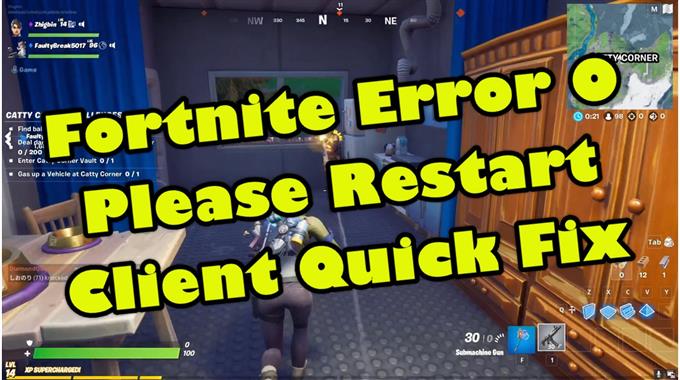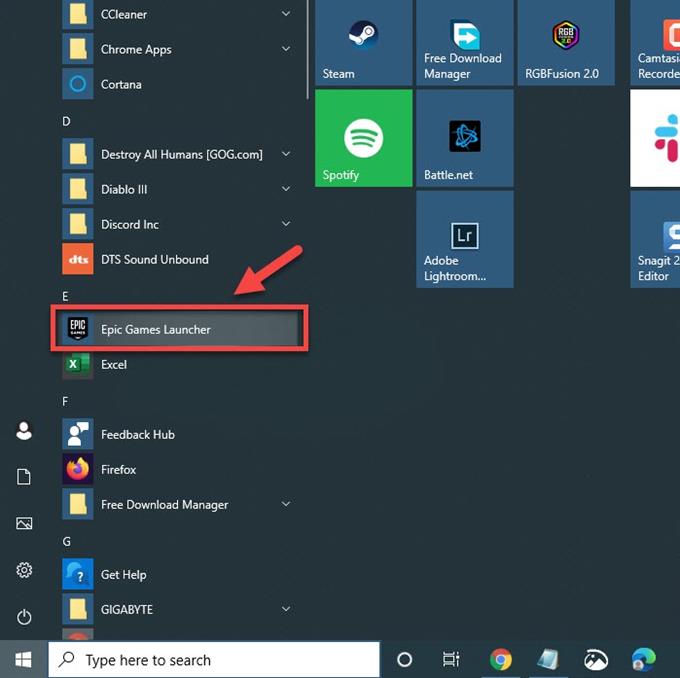A Fortnite 0 hiba, kérjük, indítsa újra az ügyfelet általában akkor fordul elő, amikor a játékot a számítógépén próbálja játszani. Általában hiányzó vagy sérült játékfájlok okozzák. Ezt a hiányzó Windows rendszerfájlok is okozhatják. Ennek kijavításához egy sor hibaelhárítási lépést kell végrehajtania.
A Fortnite az egyik népszerű harci játék, amely elérhető Windows, MacOS, PS4, Xbox, Nintendo Switch, Android és IOS platformokra. Legfeljebb száz játékos esik le bizonyos helyeken a térképen, hogy fegyvereket találjon más játékosok kiküszöbölésére azzal a céllal, hogy az utolsó ember álljon. Az utóbbi időben nagyon sok hír érkezett a Google Play Áruházból és az App Store-ból való kirúgás miatt, amely hatással volt a mobiljátékosokra.
A 0 hiba javítása a Fortnite-on
Az egyik probléma, amellyel találkozhat, amikor megpróbálja játszani ezt a játékot a Windows 10 számítógépén, a 0. hiba. A javításhoz tegye a következőket.
Mit tegyünk először:
- Indítsa újra a számítógépet, majd ellenőrizze, hogy a probléma továbbra is fennáll-e.
1. módszer: Ellenőrizze a játékfájlokat
A probléma egyik fő oka egy sérült vagy hiányzó játékfájl. Ez a játék ellenőrzésével javítható.
Szükséges idő: 10 perc.
A Fortnite ellenőrzése
- Nyissa meg az Epic Games Launcher alkalmazást.
Ezt úgy teheti meg, hogy rákattint a Start menü alkalmazáslistájáról.
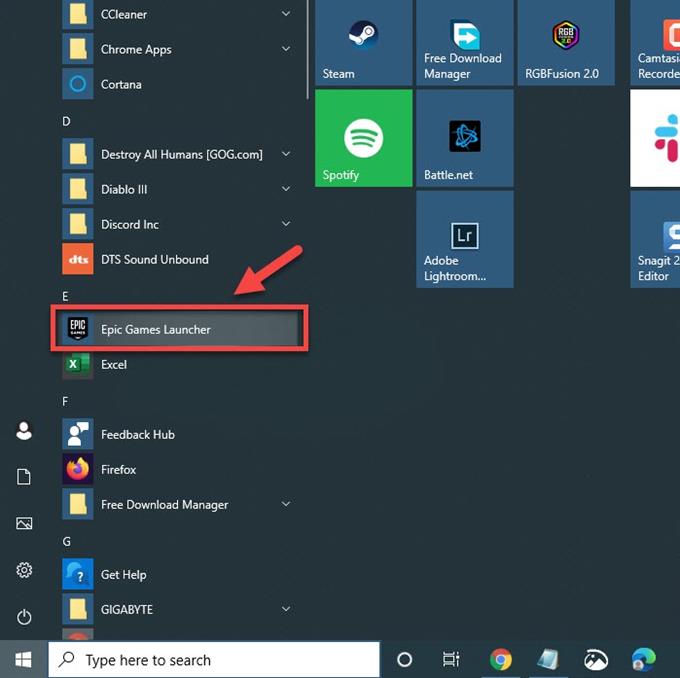
- Kattintson a Könyvtár elemre.
Ez megtalálható a bal oldali ablaktáblán.

- Kattintson a Fortnite Beállítások menüjére.
Ez a három pont ikon, amely a játék címe után található.

- Kattintson az Ellenőrzés gombra.
Ez ellenőrzi a játék fájljait.

Miután az ellenőrzési folyamat befejeződött, próbálja meg ellenőrizni, hogy a probléma továbbra is fennáll-e.
2. módszer: Futtassa a Rendszerfájl-ellenőrző eszközt a 0 hiba kijavításához
Ez az eszköz megtalálja a hiányzó vagy sérült Windows 10 rendszerfájlokat, és megjavítja azokat.
- Típus „cmd”A keresősávban.
- Kattintson a Futtatás rendszergazdaként elemre a megjelenő Parancssor alkalmazásnál.
- Típus „sfc / scannow”A Parancssor ablakban, majd nyomja meg az Enter billentyűt.
Ne zárja be a Parancssor ablakot, amíg az ellenőrzés 100% -ban befejeződött. Miután elkészült, ellenőrizze, hogy a probléma továbbra is fennáll-e.
A fent felsorolt lépések végrehajtása után sikeresen kijavítja a Fortnite 0 hibát. Indítsa újra az ügyfelet a Windows 10 számítógépén.
További hibaelhárító videókért keresse fel androidhow Youtube csatornánkat.